Adăugați geometrie
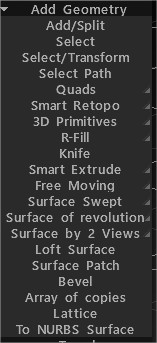
Descrierea tuturor instrumentelor este aici
Adăugați/Divizați : adăugați poligoane folosind liniile dintre puncte. Puteți adăuga poligoane noi, fețe împărțite, muchii și conectați vârfuri în acest mod. Folosiți RMB pentru a modifica marginile/verticurile.
Puteți utiliza instrumentul Adăugați/Divizați ca unealtă de sudură țintă.
Utilizați combinația de taste rapide ZX… pentru a muta punctul (punctele) în plan.
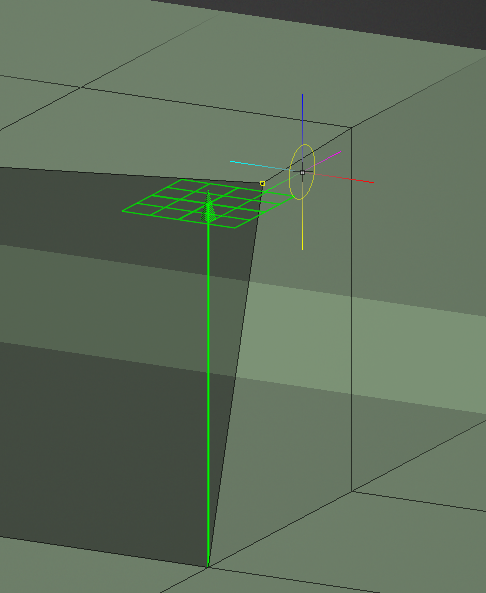
Sau tastele rapide x, y sau z pentru a vă deplasa de-a lungul axelor image.png
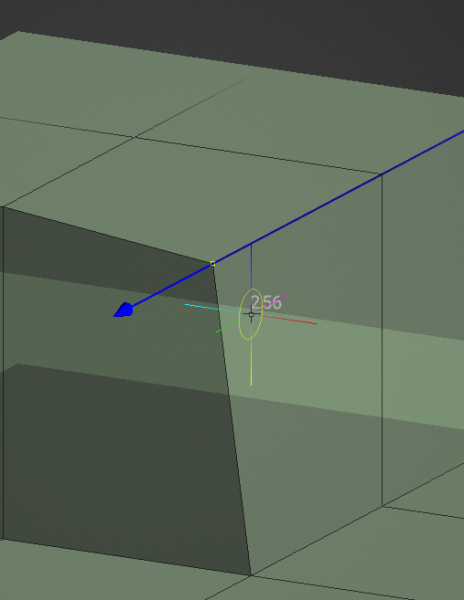
Selectare: În acest mod, puteți selecta vârfuri, muchii și fețe individuale. Folosiți CTRL pentru a elimina elemente din selecție. Selectați un element cu LMB, apoi mutați-l (glisați) cu RMB. În modul „Face”, utilizați INSERT pentru a subdiviza fețele și DEL pentru a șterge. În modul „Edge”, utilizați INSERT pentru a împărți marginile, BKSP pentru a restrânge, DEL pentru a elimina marginile, L pentru a selecta bucle de margine, R pentru a selecta inele de margine și SHIFT pentru a selecta/evidenția inele de margine.
Această comandă deschide noi instrumente de panou în partea de jos (Mesh selectat și întreg); vezi mai jos această pagină pentru comenzi noi.
Meniul de pornire rapidă În modul „Face”, utilizați INSERT pentru a subdiviza fețele și DEL pentru a șterge. În modul „Edge”, utilizați INSERT pentru a împărți marginile, BKSP pentru a restrânge, DEL pentru a elimina marginile, L pentru a selecta bucle de margine, R pentru a selecta inele de margine și SHIFT pentru a selecta/evidenția inele de margine.
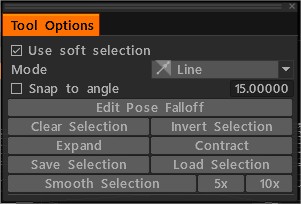
Puteți iniția Gizmo în Instrumentul de selectare făcând clic dreapta pe mouse în timp ce țineți apăsată tasta Shift.
Funcția Soft Selection din 3DCoat 2023, pentru spațiile de lucru Retopo și Modeling. De asemenea, încorporează aceleași moduri de selecție din instrumentul Pozare din spațiul de lucru Sculpt.
Selectați Calea .
Puncte către poligoane: Adăugați puncte cu LMB. Ajustați punctele și adăugați fețe cu RMB. (Uită-te la previzualizare) Forță triunghiuri cu SHIFT. Țineți cursorul aproape de centrul potențialului quad pentru o plasare mai precisă a quad-ului. Comutați la grupul de comandă specială pentru a șterge puncte.
Cursuri: Desenați linii și apăsați ENTER pentru a crea o suprafață polivalentă. Apăsați ESC pentru a șterge liniile. Desenați cu CTRL pentru a adăuga spline și pentru a conecta și întrerupe liniile existente.
De asemenea, puteți desena spline/curbe închise. Începeți să desenați în spațiu pentru a tăia. Pentru a crea cilindri, puteți uni mai multe felii sau cercuri cu o singură mișcare.
Curbe/Curbe: funcționează în mod similar cu instrumentul curse, dar folosește curbe în loc de linii. Funcționează numai peste curbele create în cadrul acestui instrument! În general, ia în considerare doar curbele din folderul „CurvesStrikes” din arborele curbe.
Smart Retopo Videoclipul arată ceea ce numim caracteristica Smart-Retopo, bazată pe utilizarea setului de instrumente Curves.
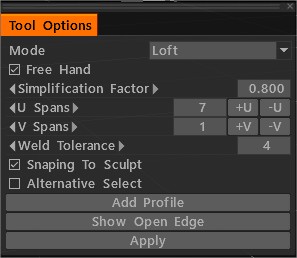
În modul Loft, desenați linii și apăsați ENTER (Aplicați) pentru a crea o suprafață polivalentă (Retopo Mesh).
Puteți desena o bandă de suprafață simplă în modul Strip.
Puteți desena limita rețelei în modul Quadrangulation.
După apăsarea Enter, se creează o plasă pregătitoare. Puteți edita linia de delimitare. apăsați ENTER (Aplicați) pentru a crea o plasă Retopo . Apăsați ESC pentru a șterge liniile.
Țineți apăsat Shift pentru a dezactiva Snapping. Începeți să desenați în spațiul gol pentru a tăia. Editați marginile cu butonul din dreapta al mouse-ului. Dacă țineți apăsat Ctrl, activați Slide Edge. Dacă țineți apăsat Ctrl+Shift, activați Divizare inele.
U Spans Specifică numărul de noduri din cea mai lungă curbă. Numărul de pași în altele depinde de lungimea curbei. Dacă țineți apăsat Ctrl, puteți schimba U Spans cu rotița mouse-ului.
Corespondența dintre Cantitatea USpans/VSpans cu Cantitatea feței. S-a adăugat butonul de verificare „Selectare alternativă”.
R-Fill: Acesta este un instrument Quad Fill conceput pentru a umple găurile dintr-o plasă cu fluxul topologic adecvat.
Cuțit: Tăiați o față cu Cuțitul. Desenați linia și apăsați ENTER.
extrudare gratuită: extrudare în orice direcție. Amintiți-vă că noile vârfuri nu vor fi fixate automat, dar se vor fixa în operațiuni ulterioare dacă nu dezactivați Aprinderea automată.
Smart Extrude: extrudați fața sau marginea în orice direcție. Atingerea tastei ENTER creează o nouă extrudare. De asemenea, puteți scala interactiv (RMB + Trage) și roti (SHIFT + Trage) fețele sau marginile selectate.
Smart Extrude partea 2
Smart Extrude în 3DCoat Part2 : instrumentele de extrudare au fost modificate conform solicitării utilizatorilor. Cu o nouă selecție, extrudarea este automată când începe mișcarea. Posibilitatea de a lucra ca înainte este lăsată pentru Smart Extrude.
Smart Extrude partea 3
Instrument Spline: Extrudați fețele selectate de-a lungul Arcului. Un Transform Gizmo poate edita unghiul și axa arcului. Puteți edita numărul de segmente și factorul de scară. În modul Spline, puteți trage puncte LMB pentru a vă deplasa în spațiul 3D și utilizați rotița de derulare pe mouse (sau echivalentul pe tableta Wacom) pentru a scala în mod interactiv geometria buclei de margine din jurul punctului peste care se află cursorul.
Fiecare punct spline reprezintă o nouă extrudare. Atingerea tastei ENTER sau a butonului NEW EXTRUDE din panoul Opțiuni instrument creează o nouă extrudare/punct.
Făcând dublu clic de-a lungul splinei se creează un punct intermediar de extrudare/spline al buclei de margine, în timp ce dublu clic pe un punct elimină un punct de extrudare/spline al buclei de margine.
Mișcare liberă: Mutarea fețelor/marchiilor/puncurilor selectate. Prin utilizarea unui mouse sau Gizmo. Dacă nu este selectat nimic, întreaga plasă se va muta. Puteți muta un grup selectat anterior sau puteți indica cu cursorul mouse-ului apăsând butonul din stânga. Opțiunea [Auto pick] trebuie să fie activată.
Surface Swept: Mesh generată prin mutarea profilului de-a lungul curbei-ghid selectate. Frecvența pasului grilei este reglată în 2 direcții de U și V Spanse. De asemenea, este posibil să introduceți inele de margine suplimentare în locația dorită cu un dublu clic lângă curba groasă roz sau albastră.
Mod adăugat: „Twist Plots Editable”. Abilitatea de a controla rotația de-a lungul secțiunilor de cale.
Surface Swept Tool : În acest mod, Scalare este disponibilă de-a lungul axelor X / Y.
Profil: Mesh generată prin deplasarea profilului de-a lungul axei sau a ghidajului de curbă selectat. Frecvența pasului grilei este reglată în 2 direcții de U și V Spanse.
Bandă de suprafață: o bandă poate fi creată desenând o linie centrală. Lățimea benzii pe care o puteți edita lângă punctele spline cu rotița mouse-ului. Puteți insera și șterge puncte spline cu DblClick. Apăsați Esc pentru a începe să desenați alte curbe.
Surface Swept 2: Mesh generată prin mutarea profilului de-a lungul a două curbe-ghid selectate. Frecvența pasului grilei este reglată în 2 direcții de U și V Spanse.
Swept Surface N Geners: Suprafețele Sweep vor fi generate prin mutarea N profile de-a lungul a două curbe-ghid. După ce apare dialogul Opțiuni instrument, trebuie să selectați al doilea profil de ghidare și curbă. Noul articol din VoxTree va fi creat, iar plasa va fi plasată acolo.
Selectați obiectul corespunzător în SculptTree pentru a putea modifica parametri precum grosimea, cantitatea de fațete și netezirea. Ștergeți elementul SculptTree corespunzător pentru a opri umplerea curbei.
Suprafața de revoluție: Suprafața Rotire va fi generată prin revoluția profilului selectat în jurul axei curbei selectate. Frecvența pasului grilei este reglată în 2 direcții de U și V Spanse.
Suprafață cu 2 vizualizări: Mesh-ul generat prin deplasarea a două conice de-a lungul ghidajului curbei. Puteți edita curba. „Surface by 2 Views” nu este activat în sistemul de coordonate Z-Up.
Suprafață Loft: Suprafețele Loft sunt suprafețe generate de mai multe curbe care creează o tangență lină între curbele selectate. Mesh generată prin deplasarea pe secțiunea curbei selectate. Frecvența pasului grilei este reglată în 2 direcții de U și V Spanse.
Exemplu de suprafață de mansardă de Fluffy
Patch de suprafață: curbele selectate definesc limitele și geometria rețelei. Frecvența pasului de grilă este reglată de U Spanse.
Teșire: creați o teșire pe margini.
Matrice de copii: puteți crea copii pentru fețele selectate sau pentru grupurile Poly actuale. Trebuie să specificați numărul de copii pentru tipurile liniare și radiale. Pentru copii de-a lungul unei spline, specificați numărul de pași.
Lattice: Lattice va fi generată din margini sau fețe selectate. Lățimea poate fi modificată folosind cercul sensibil. Deplasarea cursorului pe orizontală modifică lățimea și adâncimea verticală.
Către suprafața NURBS: conversia fețelor cu plasă low-poli în suprafețe NURBS utilizând algoritmul Catmull-Clark. Cu export ulterior în fișierul IGES. De asemenea, este posibil să îmbinați suprafețele înainte de export.
Alegeți două Surface pentru a unifica. Apăsați Esc (sau butonul din mijloc al mouse-ului) pentru a începe o nouă selecție.
export IGES va necesita o licență specială după perioada de testare, deoarece este în esență o caracteristică industrială.
Adăugați exemple de instrumente de geometrie
Ajustare fina
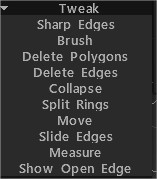
Margini ascuțite: Marcați marginile ca ascuțite. Normalele vor fi împărțite de-a lungul acestor margini.
Brush: Acest instrument funcționează similar cu o selecție soft. Nodurile cele mai apropiate de centrul cursorului pensulei se deplasează mai mult decât cele de la marginile exterioare. Folosiți SHIFT pentru a uniformiza distanța dintre vârfuri.
Păstrați limitele în timp ce neteziți: cu această opțiune activată, limitele vor fi păstrate în timp ce neteziți rețeaua. Apăsați SHIFT pentru a netezi. Prin toate grupurile: operarea prin toate grupurile vizibile.
Ștergeți poligoane: faceți clic (individual) sau trageți cursorul de-a lungul poligoanelor pentru a le șterge. Țineți apăsată tasta CTRL pentru a șterge seturile de poligoane conectate.
Ștergeți marginile: ștergeți marginile, inelele de margine sau buclele de margine. Țineți apăsată tasta CTRL pentru a selecta și șterge rapid bucle de margine întregi.
Restrângere: UTILIZAȚI LMB pe margine pentru a-l restrânge. Folosiți CTRL+LMB pentru a restrânge inelele de margine.
Inele despărțite: inele cu margini împărțite cu o linie.
Mutare: reglați vârfurile, muchiile și fețele.
Glisați marginile: utilizați LMB pentru a glisa marginile. CTRL+LMB va glisa bucle de margine.
Măsură: faceți clic pentru a adăuga puncte. Folosiți SHIFT pentru a alinia liniile orizontal, vertical sau diagonal. Apăsați ESC pentru a opri crearea ghidului de măsură. Un nou clic va începe un nou ghid. Faceți clic pe linii și puncte pentru a împărți linii sau trage puncte. Ghidurile de măsurare pot fi utilizate în alte instrumente ca marcatoare vizuale sau ghidaje de fixare.
Afișează marginea deschisă: Deschide marginea rețelei de către Red.
Faceți dublu clic pentru a șterge punctul. Mutați punctele din apropiere împreună pentru a șterge punctul capturat. Utilizați CTRL pentru a evita alinierea la puncte sau linii existente, de exemplu atunci când trebuie să începeți o nouă linie de la punctul sau linia existentă.
UV
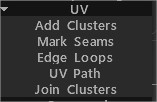
Adăugați clustere: utilizați LMB pentru a marca centrul clusterului (Insulele UV ) pe fețe. Faceți clic din nou pe cluster pentru a-l șterge.
Marcați cusăturile: Marcați cusăturile pe harta UV. CTRL+LMB demarcă o cusătură.
Bucle de margine: Marcați bucle de margine întregi pe harta UV. Folosiți CTRL+LMB pentru a le demarca.
Calea UV : Puneți calea de-a lungul drumului cel mai scurt (în conformitate cu anumite criterii) între mai multe puncte. Faceți clic pentru a adăuga puncte sau linii împărțite, utilizați RMB sau faceți dublu clic pentru a elimina puncte. Apăsați ENTER pentru a marca cusăturile și CTRL ENTER pentru a șterge cusăturile. Utilizați criterii diferite pentru a ajusta fluxul de cale.
Uniți clustere: treceți cu mouse-ul pe cusătura dintre grupuri și faceți clic pentru a elimina întreaga cusătură și a uni grupurile. Dacă cusăturile evidențiate sunt roșii, insulele rezumative rezultate au auto-intersecții sau gunoi pătrați prea mari. Dacă este verde, insula rezumat nu are auto-intersecții, iar gunoiul pătrat nu este mai mult de 1/2.
Comenzi
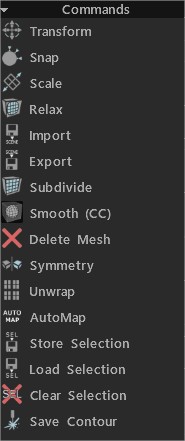
Transformare: Transformați fețele/vârfurile selectate. Dacă nimic nu este, întreaga rețea selectată va fi transformată.
Snap: Fixați vârfurile rețelei retopo la suprafață. Este de ajutor dacă ați schimbat starea obiectului în scenă și doriți să refaceți plasa retopo . Numai vârfurile selectate vor fi afectate dacă vă aflați în instrumentul „Selectați” în modul vârf.
Scala: Scala selectat sau întreaga plasă. Fiecare cluster conjunctiv va fi transformat separat.
Relaxați-vă: relaxați întreaga plasă sau subset retopo . Dacă vă aflați în instrumentul „Selectare” în modul vârfuri, numai vârfurile selectate vor fi afectate.
Import: Import rețea retopo .
Export: Export plasă de polietilenă.
Subdivizează .
Smooth (CC): Subdivizează și netezește grupul curent cu subdiviziunea Catmull-Clark.
Ștergeți Mesh .
Simetrie: Aplicați simetrie rețelei.
Unwarp: potriviți toate insulele pe harta UV .
Selectia magazinului .
Încărcare selecție .
Ștergeți selecția .
Salvare contur: Această comandă vă permite să salvați conturul la scară reală ca EPS sau DXF pentru tăierea ulterioară cu laser. Lungimea liniilor corespunde lungimii geometrice. Este util dacă doriți să tăiați forme folosind un tăietor cu laser și să lipiți piesele împreună.
Selectat
Extindere: extinde zona elementelor selectate.
Contract: Contractați zona elementelor selectate.
Transformare: Transformați fețele/vârfurile selectate. Dacă nu este selectat nimic, întreaga rețea va fi transformată.
Extrudarea normală: Extrudarea în direcția normală medie. Amintiți-vă că noile vârfuri nu vor fi fixate automat, dar se vor fixa în operațiuni ulterioare dacă nu dezactivați Aprinderea automată.
Extrudați fețele: extrudați fețele astfel încât fiecare față să fie mutată la aceeași distanță ori de câte ori este posibil. Atenție că, în unele cazuri, deplasarea exactă a fețelor paralele este imposibilă, dar 3DCoat încearcă să deplaseze cât mai exact posibil.
Extrudați vârfuri: extrudați fețele astfel încât fiecare vârf să fie deplasat la aceeași distanță.
Intrudere: Intrudeți fețele selectate.
Shell: faceți o coajă din fețele selectate. Fluffy a spus: Mai întâi, selectați fețele pe care doriți să le „solidificați”, apoi activați instrumentul Shell …
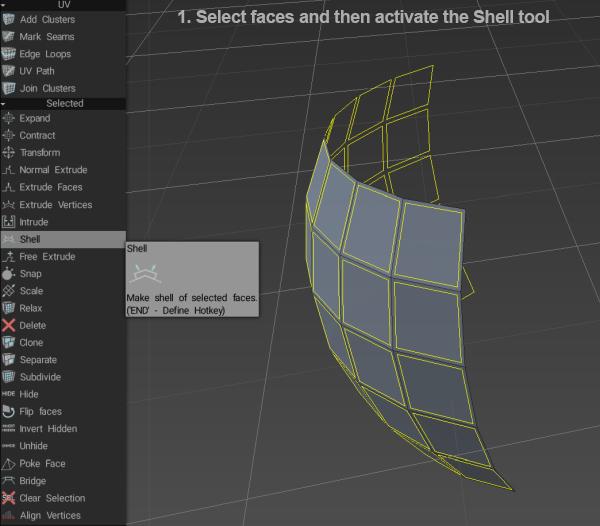
apoi utilizați butoanele din fereastra Opțiuni instrument sau dispozitivul săgeată pentru a seta cantitatea de extrudare…
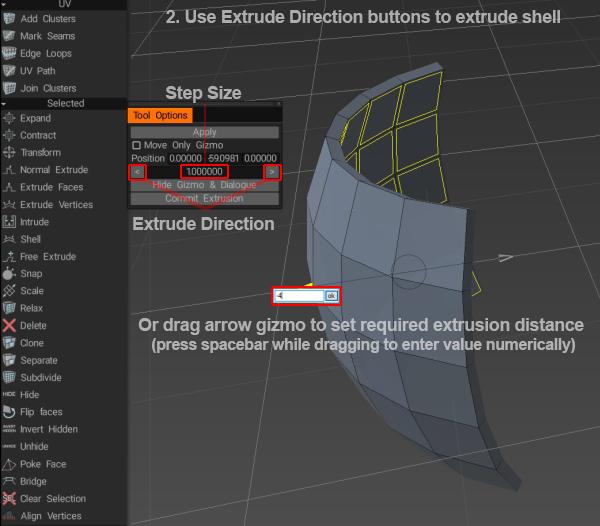
extrudare gratuită: extrudare în orice direcție. Amintiți-vă că noile vârfuri nu vor fi fixate automat, dar se vor fixa în operațiuni ulterioare dacă nu dezactivați Aprinderea automată.
Cut Edges: Tăiați marginile în segmente egale. Utilizatorul va predetermina numărul de segmente de-a lungul marginilor selectate.
Snap: Fixați vârfurile rețelei retopo la suprafață. Este de ajutor dacă ați schimbat starea obiectului în scenă și doriți să refaceți plasa retopo . Numai vârfurile selectate vor fi afectate dacă vă aflați în instrumentul „Selectați” în modul vârf.
Scala: Scala selectat sau întreaga plasă. Fiecare cluster conjunctiv va fi transformat separat.
Relaxați-vă: relaxați întreaga plasă sau subset retopo . Numai vârfurile selectate vor fi afectate dacă vă aflați în instrumentul „Selectați” în modul vârf.
Rotire CW: Rotiți marginile selectate în sensul acelor de ceasornic.
Rotire CCW: Rotiți marginile selectate în sens invers acelor de ceasornic.
Extrude: extruda marginile selectate.
Split: Selectați mai multe margini, apoi faceți clic pe Split. Deplasați mouse-ul peste margini pentru a specifica poziția de împărțire, apoi faceți clic pentru a împărți. Puteți declanșa acest instrument și puteți împărți marginile selectate utilizând tasta INSERT.
Restrângere: Folosiți BKSP pentru a restrânge marginile selectate.
Ștergere: Folosiți tasta DELETE pentru a șterge marginile selectate.
Bucle de margine: Apăsați L pentru a selecta o buclă de margine. Selectați două margini pe o buclă de margine pentru a limita efectul.
Inel de margine: Apăsați R pentru a selecta un inel de margine. Selectați două margini pe un inel de margine pentru a limita efectul.
Sel.Sharp: Selectați marginile ascuțite.
Split Edge: Împărțiți marginile selectate.
Pod: selectând două margini, puteți crea o față.
Setează cusături: Marcați marginile selectate ca cusături (în fereastra de previzualizare UV ).
Ștergeți cusăturile UV : ștergeți cusăturile de pe marginile selectate (în fereastra de previzualizare UV ).
Mark as Sharp: Marcați marginile selectate ca ascuțite. Normalele vor fi împărțite de-a lungul acestor margini.
Clear Sharp: margini clare și ascuțite. Normalele nu vor fi împărțite.
Selectare magazin: Selectare magazin.
Load Selection: LoadSelection.
Șterge selecția: Șterge selecția.
Aliniați nodurile: Aliniați vârfurile după plan. Puteți vedea direcția de mișcare a vârfurilor. Dacă selectați Fețe, alinierea poate avea loc prin cerc sau sferă.
Întreaga plasă
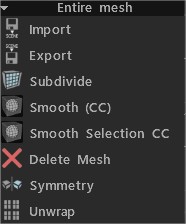
Import: Import rețea retopo .
Export: Export rețeaua retopo .
Subdivize: subdivizează plasă polietilenă.
Smooth (CC): Subdivizează și netezește grupul curent cu subdiviziunea Catmull-Clark.
Smooth Selection CC: Subdivizează și netezește fețele selectate folosind algoritmul Catmull-Clark.
Șterge rețea: șterge rețea polivalentă.
Simetrie: Aplicați simetrie rețelei.
Desfacere: potriviți toate insulele pe harta UV .
 Română
Română  English
English Українська
Українська Español
Español Deutsch
Deutsch Français
Français 日本語
日本語 Русский
Русский 한국어
한국어 Polski
Polski 中文 (中国)
中文 (中国) Português
Português Italiano
Italiano Suomi
Suomi Svenska
Svenska 中文 (台灣)
中文 (台灣) Dansk
Dansk Slovenčina
Slovenčina Türkçe
Türkçe Nederlands
Nederlands Magyar
Magyar ไทย
ไทย हिन्दी
हिन्दी Ελληνικά
Ελληνικά Tiếng Việt
Tiếng Việt Lietuviškai
Lietuviškai Latviešu valoda
Latviešu valoda Eesti
Eesti Čeština
Čeština Norsk Bokmål
Norsk Bokmål